很多用户会将通过iphone手机拍摄的照片通过第三方客户端发送到网络平台中,但还是有一部分用户却不知道如何将iphone手机中的照片导入到电脑中,其实导入电脑中的方式有很多种,用户可通过第三方管理工具或将手机连接电脑,即可查看手机中的图片,这里小编以爱思助手为例,为大家详细介绍下iphone照片导入到电脑中的方法,需要的用户赶快试试吧!

操作方法
1.打开电脑在电脑上下载安装爱思助手.

2.用数据线将手机和电脑连接起来

3.打开爱思助手在爱思助手内找到照片点击进入.
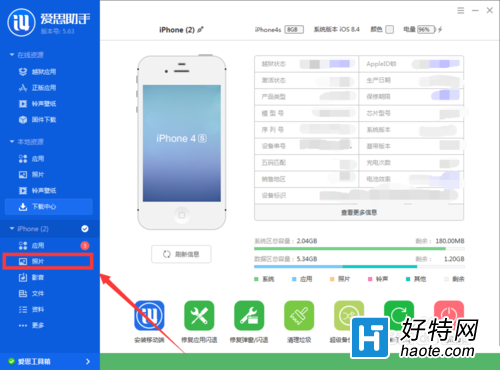
4.进入照片后选择要导出的照片,点击导出开始导出.

5.选择要导出照片储存位置.

6.导出成功,找到文件夹就可以看见导出的图片了.

通过上述简单的6步操作我们就能够将手机中的照片导入到电脑中了
小编推荐阅读